Windows Server 2012 是微软新一代的文件服务器操作系统,各项功能大大增强,很多企业也纷纷用Server 2012 做文件服务器,共享文件供局域网用户访问。那么,具体如何发挥Server2012 在文件共享方面的功能呢,这就需要详细了解服务器共享设置的步骤,然后充分发挥操作系统在文件访问权限设置方面的功能。
Windows Server 2012 是微软新一代的文件服务器操作系统,各项功能大大增强,很多企业也纷纷用Server 2012 做文件服务器,共享文件供局域网用户访问。那么,具体如何发挥Server2012 在文件共享方面的功能呢,这就需要详细了解服务器共享设置的步骤,然后充分发挥操作系统在文件访问权限设置方面的功能。比如,通过服务器登录账号设置访问不同共享文件的权限,或者通过Windows AD域控制器来设置共享文件访问权限等,都可以实现。具体如下:
目标: 建立一个共享文件夹,在这个文件夹内对应每个用户分别建立各自子文件夹,每人只访问自己有权限的文件夹,并且,用户看不到无权限文件夹。每个用户有自己不同的磁盘配额,针对磁盘配置有报警。针对不同用户屏蔽指定的文件类型。去虫。对共享文件夹内的文件使用情况进行监控。
1、建立总共享文件share
share--右键(属性)--共享(菜单)--高级共享--(打勾)共享此文件夹--输入共享文件夹名称--权限--every--(打勾)完全控制
share--右键 (属性)--安全--高级--有效访问(菜单)--选择用户--添加domain users组
share--右键 (属性)--安全--高级--权限--(点)禁止继承--(选)将已继承的权限转换为此对象的显式权限。
share--右键 (属性)--安全--高级--权限--权限条目内保留system和administrators用户组
share--右键 (属性)--安全--高级--(打勾)可从此对象继承的权限项目替换所有子对象的项目
share--右键 (属性)--安全--高级--权限--(点)添加--选择主体--添加domain users组(确定)-- 应用于(只有该文件夹)--基本权限(打勾)完全控制
应用--确定
注:如果子文件夹内已经有文件,然后给该子文件夹给一个domain user开权限,那么this user无法看到已有文件.解决方法:1,把已有文件复制一份;2,在子文件夹的属性--安全--高级--打勾--可从此对象继承的权限项目替换所有子对象的项目--应用。
share文件夹设定好,千万不能再share--右键 (属性)--安全--高级--(打勾)可从此对象继承的权限项目替换所有子对象的项目,这样share内子文件夹内所有domain user的权限都将丢失。
2、用户看不到无权限的文件夹
服务器管理器--文件和存储服务--共享--选择目录(右键)属性--设置--(打勾)启用基于存取的枚举。
3、批量建立共享文件夹和用户账户,批量赋权限
建立用户名单文件,username.txt. 每个用户名单独一行,前面无空格,基于该文件批量建立文件夹和账户,以及给账户赋权。
3.1 powershell
3.2 >cd c:share //进入建立的共享文件夹目录下操作
3.3 >for /f %a in (c:username.txt) do mkdir %a
3.4 >for /f %a in (c:username.txt) do net user %a password /add //在ad上运行
3.5 >for /f %i in (c:username.txt) do cacls c:share%i /e /g %i:f
3.6 >for /f %i in (c:username.txt) do net user %i
4、磁盘配额
4.1安装文件服务器配额、去虫、网络文件等功能
服务器管理器--管理--添加角色--文件和存储服务器--文件和iscsi服务--(打勾)文件服务器资源管理器,网络文件CranchCache,数据删除重复。--next--安装
4.2配额管理
服务器管理器--工具--文件服务器资源管理器--配额管理--配额模板--(右键)创建配额模板--模板名称--空间大小限制--软硬限制--阈值--确定
软限制:用户可以突破限制控制,通过阈值来通知管理员,监视为主
硬限制:用户不可以突破限制,可以通过阈值来提前通知管理员,控制空间为主
服务器管理器--工具--文件服务器资源管理器--配额管理--配额--(右键)创建配额-- 输入配额路径--(打勾)在现有子文件夹和新的子文件夹中自动应用模板,并创建配额。--选择配额种类(也可以自定义)--创建
4.3文件屏蔽
文件服务器是用来存放文档文件的,非文档文件屏蔽。针对特殊目录有不同的屏蔽策略。
(1)只存放文档和压缩包的屏蔽模板
工具--文件服务器资源管理器--文件屏蔽管理--文件屏蔽模板--(右键)创建文件屏蔽模板--模板名称--主动屏蔽--选择打勾除了office和文本意外的选项--设置警报触发器给网管--并设置生成报告。
(2)工具--文件服务器资源管理器--文件屏蔽管理--文件屏蔽--(右键)创建文件屏蔽--选择路径a--选择模板(自定义)-- 在路径a创建文件屏蔽例外--选择文件种类或者。
4.5 存储报告管理
工具--文件服务器资源管理器--存储报告管理--(右键)计划新报告任务-
设置: 报告名称--报告数据种类(打勾选择)--生成报告格式--日程安排--发送email或者文件名。
4.6 去虫
仪表盘--文件和存储服务--卷--选定磁盘(右边的)-- 右键(配置数据删除重复)--(打勾)启用数据删除重复--设置设置重复计划--(打勾)启动后台优化--(打勾)启用吞吐量优化。
去虫命令:
>get-command | where {$_.name -match "dedup"}
>start-dedupjob
>get-help start0dedupjob
4.7 用专门的服务器共享文件管理软件设置共享文件访问权限
虽然可以通过Windows操作系统的用户账号或者Windows AD域控制器来设置共享文件访问权限,但是始终无法实现对共享文件访问权限的精细控制。尤其是,不能实现只让读取共享文件而禁止复制共享文件、只让修改东西文件而禁止删除共享文件、只让打开共享文件而禁止另存为本地磁盘,以及防止拖拽共享文件、打印共享文件等行为,防止将共享文件泄露出去。这种情况下,就需要借助于专门的局域网共享文件管理工具来实现了。
例如有一款“大势至局域网共享文件管理系统”(下载地址:http://www.grabsun.com/gongxiangwenjianshenji.html),在文件服务器上安装之后,可以自动扫描到局域网所有共享文件以及服务器所有访问账号(包括Windows域控制器的账号),然后就可以为不同的服务器共享文件设置不同的访问账号了,可以实现允许读取共享文件而禁止复制共享文件、允许修改共享文件而禁止删除共享文件、允许打开共享文件而禁止另存为本地磁盘,也可以组织拖拽共享文件或打印共享文件的行为。如下图所示:
此外,通过本系统还可以详细记录局域网用户访问共享文件的日志,从而便于管理员事后备查和审计。
总之,Windows Server 2012 服务器共享文件的访问权限设置,一方面可以充分利用操作系统或域控制器的相关功能,另一方面也需要借助于专门的局域网共享文件管理工具、共享文件访问权限设置软件来实现,只有这样才可以更好地实现共享文件访问权限的设置,保护共享文件的安全,保护单位无形资产和商业机密。
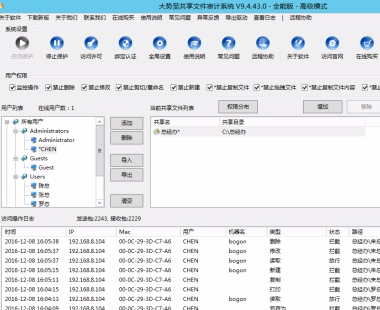



















































网友评论